Sie möchten Ihre QuickTime Videos ins MP3 Format umwandeln, damit Sie sie in iTunes importieren und mit Ihrem Apple Gerät synchronisieren können? Wenn Sie QuickTime Pro gekauft haben, können Sie Ihre Dateien damit direkt in MP3 Dateien konvertieren, um Sie mit iTunes/iPod/iPhone usw. kompatibel zu machen. Öffnen Sie dafür die Datei mit QuickTime Pro, gehen ins Dateimenü > Export und durchsuchen die Liste der Dateiformate nach „Sound in AIFF“ (AIFF ist ebenfalls kompatibel mit iPod/iTunes usw.) und wählen diese Option aus.
QuickTime Videos in MP3 mit macOS 10.7 oder neuer konvertieren
Sie möchten Ihre QuickTime Videos in MP3 Videos umwandeln, um Sie auf allen möglichen Geräten abspielen zu können? Um diesen Prozess reibungslos möglich zu machen, empfehlen wir Ihnen, ein professionelles Programm dafür zu verwenden. UniConverter ist die beste Lösung dafür. Das Programm wurde speziell zum Konvertieren von Video und Audio mit einem Mac (einschließlich Sierra) entworfen und bietet Ihnen eine exzellente Qualität der Dateien an, um Ihren Anforderungen in jeder Hinsicht gerecht zu werden.
UniConverter - Video Konvertieren
Hauptfunktionen von UniConverter:
- QuickTime Videos in MP3 mit 90x schnellerer Geschwindigkeit, als andere Konverter umwandeln.
- Neben MP3 werden auch Videokonvertierungen in AC3, WAV, WMA, AAC, M4A, OGG usw. angeboten.
- Umwandlung von QuickTime Videos in andere Formate, wie MP4, WMV, VOB, FLV, AVI, 3GP usw.
- Bearbeiten Sie Ihre QuickTime Videos bevor Sie sie konvertieren, indem Sie sie schneiden oder die Lautstärke ändern.
- Laden Sie Onlinevideos oder Musik wann immer Sie möchten herunter.
- Brennen Sie Videos ganz einfach auf eine DVD.
- Voll kompatibel mit macOS 10.12 Sierra, 10.11 El Capitan, 10.10 Yosemite, 10.9 Mavericks, 10.8 Mountain Lion und 10.7 Lion.
Anleitung zum Konvertieren von QuickTime (MOV) Videos in MP3 mit iSkysoft
Schritt 1. Dateien laden
Klicken Sie im „Datei“-Menü auf „Mediendateien laden“, oder klicken und ziehen Sie Ihre Videos direkt in die Programmoberfläche. Es werden sogar Batch-Konvertierungen unterstützt. Sie können also mehrere Dateien gleichzeitig in das Programm laden und konvertieren.

Schritt 2. Ausgabeformat wählen
In der „Format“ Drop-Down-Liste finden Sie „MP3“, das Sie als Ausgabeformat wählen. Sie können einen Ordner anlegen, in denen die umgewandelten Dateien direkt gespeichert werden. Sogar die Video- und Audio-Codierung können in den Einstellungen angepasst werden.
Der Mac Video Converter kann Audiotracks aus den Videodateien extrahieren und in alle bekannten Audioformate, wie z.B. MP3, WAV, AAC, AC3, OGG, APE, M4A usw. super schnell umwandeln, ohne die Soundqualität zu beeinflussen. Die Ausgabedatei können Sie dann auf all Ihre MP3 Player laden und sie mit verschiedenen Audioplayern (iPad, iPod, iPhone eingeschlossen) verarbeiten. Zusätzlich bietet das Programm eine Funktion zum Ausschneiden des Videoteils, aus dem sie die Audioclips extrahieren möchten.
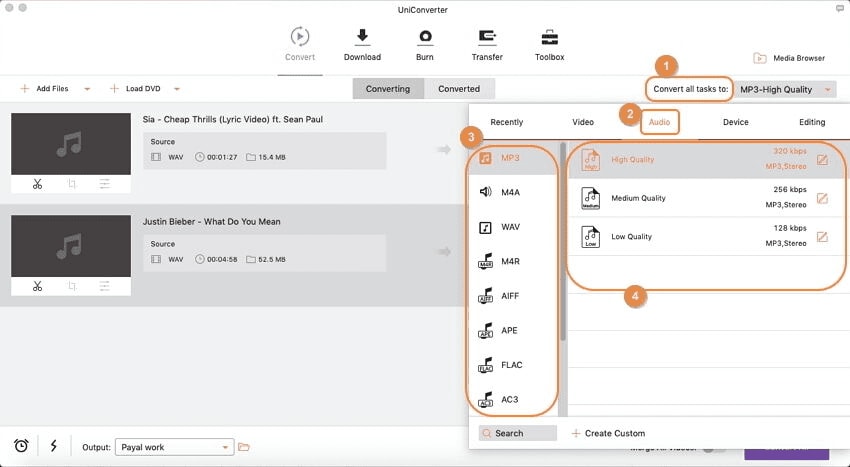
Schritt 3. Konvertierung starten
Klicken Sie auf den „Konvertieren“-Button, um den Prozess zu starten. Sie können einstellen, dass Ihr Computer sich nach der Fertigstellung automatisch herunterfährt, damit Sie nicht warten müssen, bis die Dateien fertig konvertiert sind.

